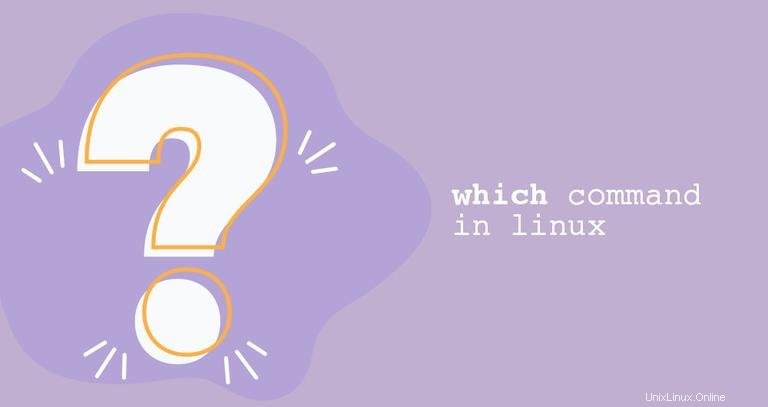
Le déplacement de fichiers et de répertoires est l'une des tâches les plus élémentaires que vous devez souvent effectuer sur un système Linux.
Dans ce tutoriel, nous allons vous expliquer comment utiliser le mv commande pour déplacer des fichiers et des répertoires.
Comment utiliser le mv Commande #
Le mv La commande (abréviation de move) est utilisée pour renommer et déplacer des fichiers et des répertoires d'un emplacement à un autre. La syntaxe du mv commande est la suivante :
mv [OPTIONS] SOURCE DESTINATION
La SOURCE peut être un ou plusieurs fichiers ou répertoires, et DESTINATION peut être un seul fichier ou répertoire.
- Lorsque plusieurs fichiers ou répertoires sont donnés en tant que
SOURCE, laDESTINATIONdoit être un répertoire. Dans ce cas, laSOURCEles fichiers sont déplacés vers le répertoire cible. - Si vous spécifiez un seul fichier comme
SOURCE, et laDESTINATIONcible est un répertoire existant, alors le fichier est déplacé vers le répertoire spécifié. - Si vous spécifiez un seul fichier comme
SOURCE, et un seul fichier commeDESTINATIONtarget, vous renommez le fichier. - Lorsque la
SOURCEest un répertoire etDESTINATIONn'existe pas,SOURCEsera renomméDESTINATION. Sinon siDESTINATIONexiste, il sera déplacé à l'intérieur de laDESTINATIONrépertoire.
Pour déplacer un fichier ou un répertoire, vous devez disposer des autorisations d'écriture sur SOURCE et DESTINATION . Sinon, vous recevrez une erreur d'autorisation refusée.
Par exemple, pour déplacer le fichier file1 du répertoire de travail courant vers /tmp répertoire que vous exécuteriez :
mv file1 /tmpPour renommer un fichier, vous devez spécifier le nom du fichier de destination :
mv file1 file2
La syntaxe pour déplacer des répertoires est la même que lors du déplacement de fichiers. Dans l'exemple suivant, si le dir2 répertoire existe, la commande déplacera dir1 dans dir2 . Si dir2 n'existe pas, dir1 sera renommé dir2 :
mv dir1 dir2Déplacer plusieurs fichiers et répertoires #
Pour déplacer plusieurs fichiers et répertoires, spécifiez les fichiers que vous souhaitez déplacer comme source. Par exemple, pour déplacer les fichiers file1 et file2 au dir1 répertoire que vous saisiriez :
mv file1 file2 dir1
Le mv La commande vous permet également d'utiliser la correspondance de modèle. Par exemple, pour déplacer tous les pdf fichiers du répertoire courant vers ~/Documents répertoire, vous utiliseriez :
mv *.pdf ~/Documentsmv Options de commande #
Le mv La commande accepte plusieurs options qui affectent le comportement de la commande par défaut.
Dans certaines distributions Linux, mv peut être un alias du mv commande avec un ensemble personnalisé d'options. Par exemple, dans CentOS mv est un alias de mv -i . Vous pouvez trouver si mv est un alias utilisant le type commande :
type mv
Si mv est un alias, la sortie ressemblera à ceci :
mv is aliased to `mv -i'
Si des options contradictoires sont données, la dernière a priorité.
Demander avant d'écraser #
Par défaut, si le fichier de destination existe, il sera écrasé. Pour demander une confirmation, utilisez le -i choix :
mv -i file1 /tmpmv: overwrite '/tmp/file1'?
Pour écraser le type de fichier y ou Y .
Forcer l'écrasement #
Si vous essayez d'écraser un fichier en lecture seule, le mv La commande vous demandera si vous souhaitez écraser le fichier :
mv -i file1 /tmpmv: replace '/tmp/file1', overriding mode 0400 (r--------)?
Pour éviter d'être invité, utilisez le -f option :
mv -f file1 /tmpCette option est particulièrement utile lorsque vous devez écraser plusieurs fichiers en lecture seule.
Ne pas écraser les fichiers existants #
Le -n l'option indique mv pour ne jamais écraser un fichier existant :
mv -n file1 /tmp
Si un file1 existe la commande ci-dessus ne fera rien. Sinon, il déplacera le fichier vers le /tmp répertoire.
Sauvegarde des fichiers #
Si le fichier de destination existe, vous pouvez en créer une sauvegarde en utilisant le -b choix :
mv -b file1 /tmp
Le fichier de sauvegarde aura le même nom que le fichier d'origine avec un tilde (~ ) en annexe.
Utilisez la commande ls pour vérifier que la sauvegarde a bien été créée :
ls /tmp/file1*/tmp/file1 /tmp/file1~
Sortie détaillée #
Une autre option qui peut être utile est -v . Lorsque cette option est utilisée, la commande imprime le nom de chaque fichier déplacé :
mv -i file1 /tmprenamed 'file1' -> '/tmp/file1'
Conclusion #
Le mv La commande est utilisée pour déplacer et renommer des fichiers et des répertoires.
Pour plus d'informations sur le mv commande, consultez la page de manuel ou tapez man mv dans votre terminal.
Les nouveaux utilisateurs de Linux qui sont intimidés par la ligne de commande peuvent utiliser le gestionnaire de fichiers GUI pour déplacer leurs fichiers.
Si vous avez des questions ou des commentaires, n'hésitez pas à laisser un commentaire.